
如何在電腦上玩手機遊戲呢?首先,您需要安裝一個手機模擬器。
手機模擬器是透過虛擬化技術,將電腦的實體資源 ( CPU、記憶體、硬碟 ) 分割出一個空間,來運行的一套軟體。
目前市面上有數款手機模擬器,像是 BlueStacks、雷電模擬器、夜神模擬器等,而 BlueStacks 是所有模擬器中歷史最悠久的。
接下來我們將簡單的介紹什麼是手機模擬器,以及帶來 BlueStacks 的評價。
目錄

BlueStacks 基本介紹
- 種類:Android 模擬器
- 作業系統:Windows、Mac
- 版本:BlueStacks 5
BlueStacks 又被稱為「BS」、「藍疊」,從 2011 年就開始不停的開發、更新模擬器,是資歷最久的手機模擬器
隨著 Android 系統的更新,BlueStacks 也不斷更新,目前版本為 BlueStacks 5
與市面上其他的手機模擬器相比,BlueStacks 擁有最高的相容性,能夠安裝並正常使用 Google Play 上超過 90% 的 APP
憑藉著高穩定性、高相容性、多語言 (含繁體中文),在全球有超過 4 億的使用者
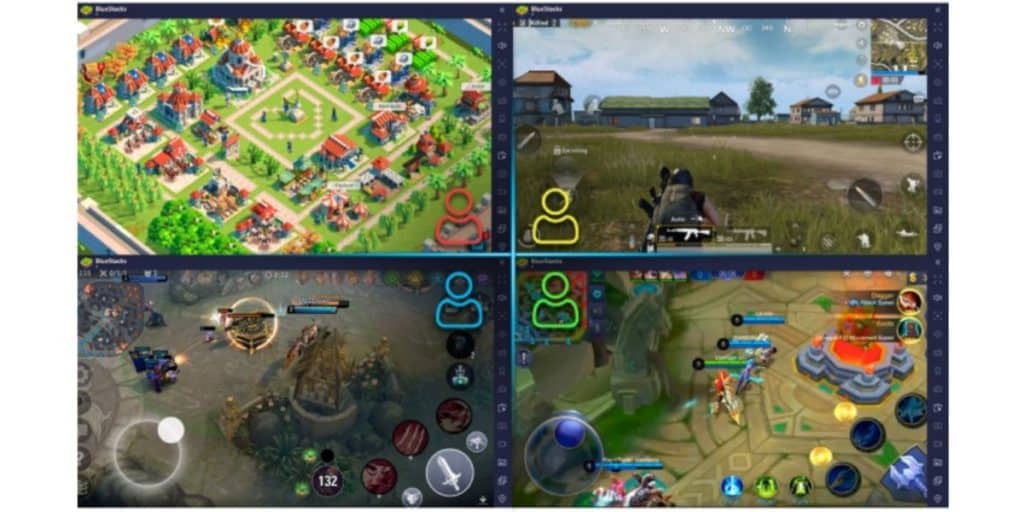
BlueStacks 功能
要想在手機模擬器的市場中穩坐龍頭,只有上述提到的優點是不夠的
如何滿足不同使用者的需求、增加更多的功能,也是必做的功課
BlueStacks 一直不斷開發新功能,將自己打造為最佳的手機模擬器
雙開、多開
想在電腦上玩手機遊戲,通常有另一個原因,就是為了能夠一次開更多的遊戲,這功能也只有 Android 模擬器才能做到
BlueStacks 開發出「多開管理器」,透過開啟多個 BlueStacks 多開引擎,同時遊玩多個帳號在同一個遊戲上,或同時遊玩不同的遊戲
在「天堂2」組團卻找不到路人?想同時掛機多款遊戲?只要電腦夠力都不是問題
BlueStacks 也有完整的多開教學,快來體驗看看吧
多開同步器
當你能夠多開時,你己經領先別人一步了,但重覆在不同視窗進行一樣的動作,不僅乏味又浪費時間
「多開同步器」能夠讓你在一個視窗操作,其他的視窗也同步進行一樣的操作,讓你在蒐集資源上有著倍數的效率
射擊模式
想在「Free Fire」、「絕地求生m」、「決勝時刻m」裡有更穩定的火力輸出?
原先在手機上若想移動視野,必須按著螢幕轉動,透過「射擊模式」讓你擺動滑鼠就能做到
讓你就像在玩電腦遊戲一樣,有更好的操作體驗
腳本
在 BlueStacks 的任何地方上記錄一系列動作,將其綁定到滑鼠或鍵盤上的按鈕,讓你快速的完成必須重覆執行的動作
BlueStacks 還擁有腳本社團,在「腳本錄製器」中點擊「開啟社團」,來分享或是使用別人所創立的腳本吧
即時翻譯
想玩韓國、日本、美國的手遊,卻看不懂劇情在說什麼?
透過 BlueStacks 的「即時翻譯」功能,即便不認識的語言,也能輕鬆攻克
要注意的是,即時翻譯是利用截圖功能進行翻譯在覆蓋上去,所以盡量避免在戰鬥中使用
更多的實用功能
BlueStacks 手機模擬器還有相當多樣的功能,包含螢幕錄製、畫面截圖、高 FPS、MOBA 模式…等等
並且在官網上都有詳細的設定教學,讓你輕輕鬆鬆替自己打造出最順手的手機模擬器
遊戲畫面
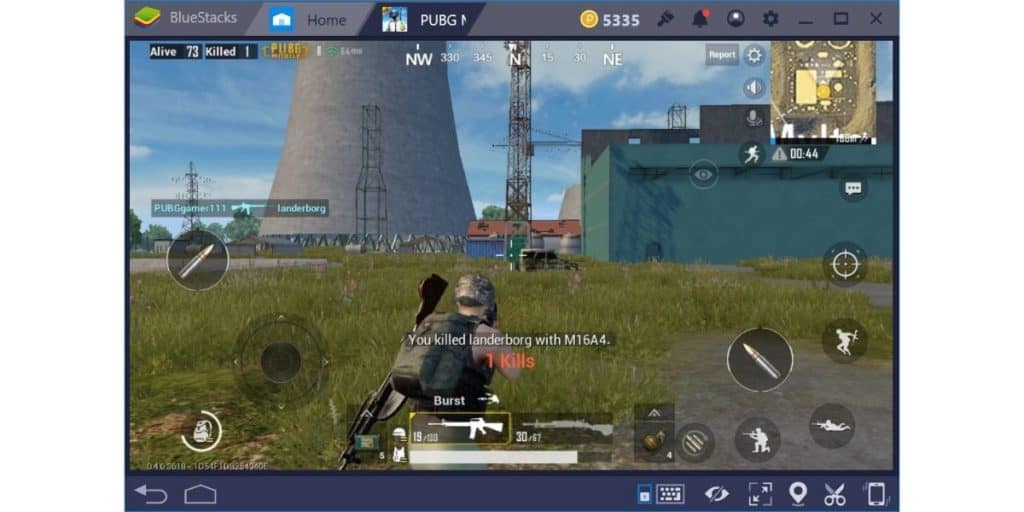


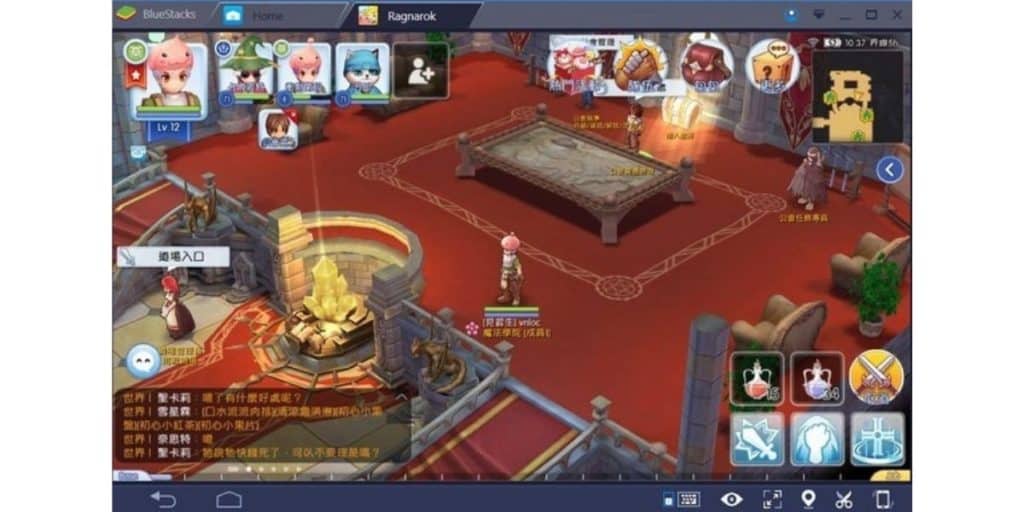


Android 模擬器常見問題
Q1:雙開、多開需要什麼樣的電腦配置
A2:若要流暢運行,一個模擬器最少需要 1 核心與 2G 記憶體,雙開則是 2 倍,以此類推
Q2:如何啟用虛擬化技術 (VT)
A2:請看這篇【開啟 VT 教學】
Q3:Hyper-V 要如何啟用
A3:請看這篇【如何啟用Hyper-V】
Q4:BlueStacks 閃退
A4:有幾種原因可能會造成 BlueStacks 閃退,如顯示卡驅動程式過舊、分配的 CPU 與 RAM 太少、防毒軟體造成…等,可以看這篇【BlueStacks 閃退處理】
Q5:BlueStacks 引擎啟動失敗
A5:引擎啟動失敗通常發生在舊版的 BlueStacks 3 上面,請重新下載安裝最新版的 BlueStacks 4
Q6:如何變更 Android 模擬器上的幀數
A6:請看這篇【BlueStacks 幀數設定】
總結
我們推薦 BlueStacks 為最佳的 Android 模擬器,原因在於它的穩定性及相容性
在多開的情況下,「雷電模擬器」與「夜神模擬器」更不佔電腦資源,使用起來更加流暢
但由於這兩款模擬器為中資公司,在安全性上也常常成為大家討論的問題
因此我們還是最推薦使用 BlueStacks Android 模擬器
更多相關文章